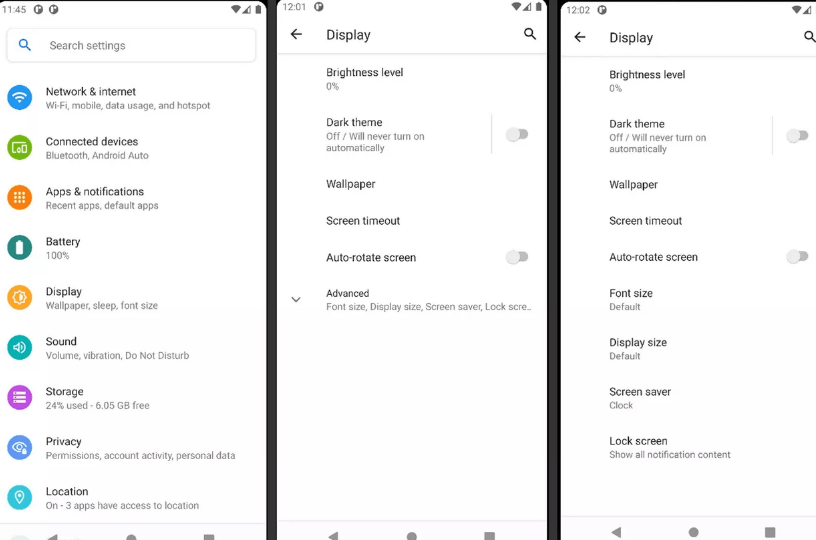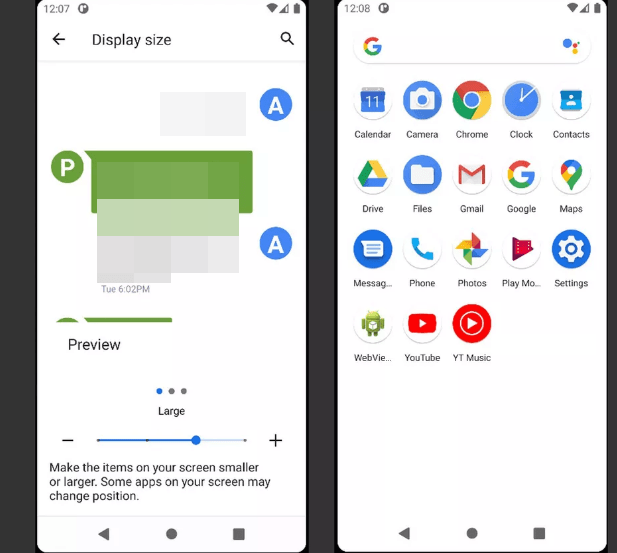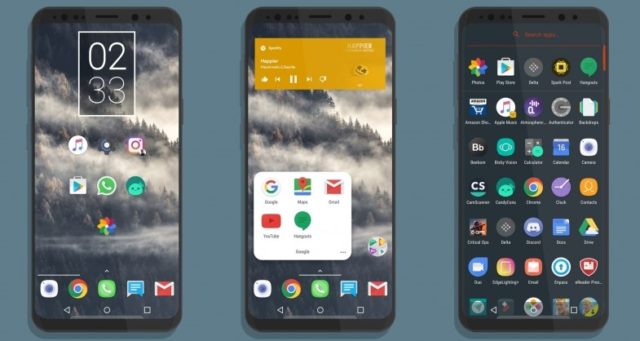
Bu makalede, bunu çoğu Android telefonda ve ayrıca simge boyutlarını yeniden boyutlandırmanıza izin veren üçüncü taraf başlatıcılarda nasıl yapacağınızı öğreneceksiniz.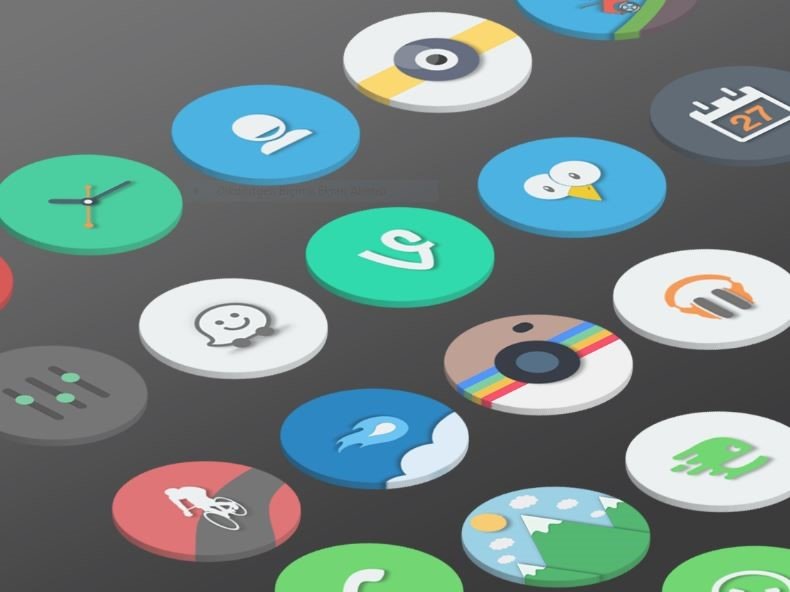
Android’de Simgeleri Nasıl Yeniden Boyutlandırırım?
Android telefonlar varsayılan simge boyutlarıyla gelir, ancak simgelerin boyutunu kolayca değiştirebilirsiniz. Daha yeni bir Android telefonunuz varsa, simgeleri yeniden boyutlandırmak hızlı bir Ayarlar ayarıdır.
1-Ana ekranı aşağı kaydırın ve Android’inizin Ayarlar menüsüne girmek için sağ üstteki dişli simgesine dokunun.
2-Ekran Ayarları menüsünü açmak için aşağı kaydırın ve Ekran’ı seçin.
3-Bu bölümü genişletmek için Gelişmiş’i seçin.
4-Gelişmiş Görüntü ayarları menüsünde Görüntü boyutu’nu seçin.
5-Ekran Boyutu penceresinde, ekran öğelerinin boyutunu ayarlamak için alttaki kaydırıcıyı hareket ettirin. Pencerenin üst kısmında metin ve simgelerin nasıl görüneceğine dair bir örnek göreceksiniz.
6-Şimdi, Ana ekrana döndüğünüzde, boyut ayarını yaptığınız yere bağlı olarak ekrandaki simgelerin daha büyük olduğunu fark edeceksiniz.
Simgeleri yeniden boyutlandırmak veya uygulama simgelerinizi küçültmek istiyorsanız, yukarıdaki prosedürün aynısını uygulayın ancak ekran öğesi boyutunu büyütmek yerine küçültmek (sola) olarak ayarlayın.
Samsung Telefonumdaki Simgelerin Boyutunu Nasıl Küçültebilirim?
Bir Samsung telefonunuz varsa, ekrandaki simgeleri yeniden boyutlandırmak daha da kolaydır.
1-Ana ekrana gidin ve boş alanda herhangi bir yere uzun basın. Ekranın alt kısmında menü simgelerinin göründüğünü göreceksiniz. Sağ alttaki Ayarlar simgesini seçin.
2-Ana ekran ayarları penceresinde, simge boyutlarını ayarlamak için iki seçenek vardır. İlk önce, Ana ekran ızgarasını seçin.
3-Ana ekran ızgara sayfasında, her Ana sayfa ekranında kaç simgenin görünmesini istediğinizi ayarlamak için alttaki simgeleri kullanın. Ne kadar çok simgeye izin verirseniz, bu simgeler o kadar küçük olur. İşiniz bittiğinde Kaydet’i seçin.
4-Ana ekran ayarları penceresine geri dönün, Uygulama ekranı pencerelerindeki simgelerin boyutunu ayarlamak için Uygulamalar ekranı ızgarasını seçin. Pencerenin alt kısmındaki ızgara seçimini kullanarak simge boyutlarını aynı şekilde ayarlayın. İşiniz bittiğinde Kaydet’i seçin.
İşiniz bittiğinde, Ana ekrandaki simgeler ve Uygulamalar ekranı, ızgara ayarlarını kullanarak seçtiğiniz boyutta görünecektir.